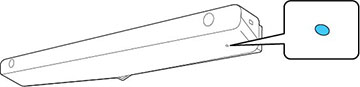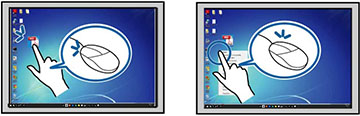Puede
utilizar su dedo para interactuar con la pantalla proyectada, igual
como lo haría con un lápiz interactivo. Puede utilizar ya sea el
lápiz o el dedo, o ambos al mismo tiempo.
Al realizar las operaciones táctiles con el dedo, puede usar hasta seis dedos (dependiendo del modo interactivo, el sistema operativo y el tipo de conexión).
Nota: Una unidad
táctil es un accesorio opcional para el proyector
1480Fi+ y debe estar instalada para utilizar la
función táctil.
Nota: Es posible
que las operaciones táctiles no funcionen correctamente si tiene
uñas largas o artificiales, o si los dedos están cubiertos con
vendajes. Si los dedos están muy juntos o están cruzados, o si su
manga o mano libre toca la pantalla, es posible que no se detecten
las operaciones táctiles. No todos los sistemas operativos son
compatibles con el control por gestos.